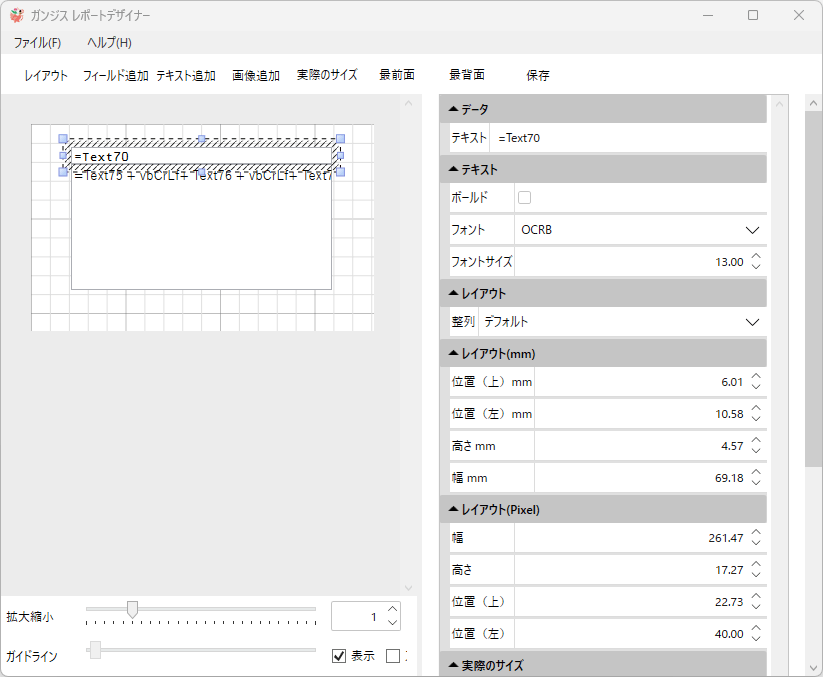ガンジス レポートデザイナーは、書類を自由にレイアウトするためのツールです。
縦書きも設定できます(Ver 2.1以降)。
メイン画面
- レイアウト レイアウト設定画面を表示します。
- フィールド追加 フィールドや画像を選択して追加する画面を開きます。参照:フィールド追加
- テキスト追加 テキストボックスを追加します。
- 画像追加 ファイルを選択して画像を追加します。
- 実際のサイズ 画像の、実際のサイズに幅・高さを合わせます。
- 最前面 選択しているテキストボックス・画像を最前面に移動します。
- 再背面 選択しているテキストボックス・画像を最背面に移動します。
- 保存 ガンジス顧客から開いている場合は、書類に保存します。
- 拡大縮小 編集画面を拡大縮小します。
- ガイドライン グリッド状のガイドラインを表示します。
- スナップ グリッドにガイドラインに合わせてテキストボックス・画像の位置・高さ・幅を調整します。
- 間隔 グリッドの間隔を指定します。
- mm・Pixelボタン mm・ピクセル単位を切り替えることが出来ます。
テキストボックスのプロパティ設定
データ
テキスト
=で始めた指定された用語があると、記録ごとの情報に置き換えます。
例:=Text75 + vbCrLf+ Text76 + vbCrLf+ Text77
vbCrLf は、改行です。
=で始まらない時は、その文字列になります。
テキスト
文字の自動折り返し
Ver 2.1以降。枠からはみ出る文字を折り返します。
ただし、文字の自動折り返しは画面上では反映されませんが、実際の出力には反映されます。
行間
Ver 2.1以降。初期値 100。
行間は画面上では反映されませんが、実際の出力には反映されます。
ボールド 太字になります。
フォントサイズ ptでの指定ではありません。例:16で、12ptになります。
フォント フォント名。
レイアウト
文字の方向
Ver 2.1以降。横書き・縦書きを設定します。
ただし、文字の方向(縦書き)は画面上では表示されませんが、実際の出力は反映されます。
- Horizontal テキストは横書き
- VerticalLeftToRight 縦書きで左から右。テキストは縦書きで左から右に書かれる。
- VerticalRightToLeft 縦書きで右から左。テキストは縦書きで右から左に書かれる。
整列 デフォルト・左上・上中央・右上・左中央・中央・右中央・左下・下中央・右下。
レイアウト(mm)
位置(上)mm
位置(下)mm
高さmm
幅mm
レイアウト(Pixel)
幅
高さ
位置(上)
位置(左)
実際のサイズ
実際の幅
実際の高さ
色
色 グラデーションは機能しません。
背景色 グラデーションは機能しません。